MX player är en av de mest fantastiska mediaspelare du någonsin kommer att stöta på. Denna mediaspelare fungerar på smartphones, datorer och bärbara datorer. De funktioner som tillhandahålls av MX Player till sina användare är bortom någons förväntningar. Men även de bästa mediaspelare har vissa begränsningar. Några codecs som AC3, DTS, MLP har dragits tillbaka från den officiella MX-Spelare. Detta steg togs på grund av vissa licensfrågor.,

på grund av detta kommer du inte att kunna höra ljudet när du spelar upp en video eller film på enheten med MX player. Eller, ett meddelande kommer att visas som säger ”Audio format (AC3) stöds inte” på skärmen. Detta kommer att resultera i din video spelas men utan ljud. Lyckligtvis kan detta problem åtgärdas. Du behöver inte söka efter någon annan mediaspelare för att titta på dina videoklipp.
att lösa detta problem tar knappast två minuter av din tid., När du stöter på en situation där det finns ett fel när du spelar upp din video i MX player, indikerar det att codec-filen som krävs för att spela upp sådant format saknas på din enhet. För att lösa detta problem måste du ladda ner och installera codec-filen på din enhet. För att ladda ner den nödvändiga codec-filen måste du känna till din anpassade codec. Följ instruktionerna nedan för att hitta din anpassade codec. Rekommenderad nedladdning MX Player för PC, MX Player APK,och MX Player Pro APK.,
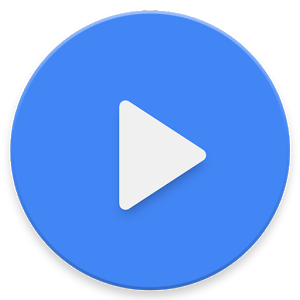
hitta vilken MX Player Anpassad Codec enheten behöver
- 1. Starta appen på din enhet och tryck på de tre vertikala prickarna längst upp till höger.
- 2. Välj ”Inställningar” i rullgardinsmenyn.
- 3. Klicka nu på ”dekoder” från sidan du kommer att omdirigeras till.
- 4. Gå sedan till botten av sidan där du hittar alternativet ”Anpassad kod”.,
i det här alternativet kommer du att se din anpassade codec-fil som du behöver ladda ner för att lösa ljudfelet i din MX-spelare. Nu eftersom du känner till din anpassade codec-fil kan du enkelt ladda ner den på din enhet. Dessa codec filer finns på mx player webbplats, och du kan ladda ner dem därifrån själv.
det enda som återstår nu är att lägga till den anpassade codec du har hämtat i din MX-spelare. Du har två olika metoder som du kan lägga till din anpassade codec till din MX-spelare. Låt oss förstå båda metoderna i detalj.,
Metod 1:
- kontrollera om codec-filen du laddat ner lagras i internminnet eller det externa minnet. Det rekommenderas att du lagrar det i ditt interna minne.
- Starta nu MX Player på din enhet. Vänta tills MX Player automatiskt upptäcker codec. Detta kommer bara att hända om en kompatibel codec hittas.
- en dialogruta visas på skärmen. Det kommer att fråga dig om du vill använda filen du har hämtat som en anpassad codec. Klicka på ” OK ” och låt appen starta om.,
- när appen startas om kan du bekräfta om den anpassade codec-filen är laddad eller inte. För att göra detta, gå till menyn >> hjälp >> om. Här, om den anpassade codec blir framgångsrikt laddad, kan den ses precis längs versionsinformationen som nämns i runda parentes.
det kan dock hända att MX Player inte upptäcker den anpassade codec-filen du laddat ner. Således måste du tilldela rätt väg manuellt. Följ stegen i Metod 2 för att göra det.,
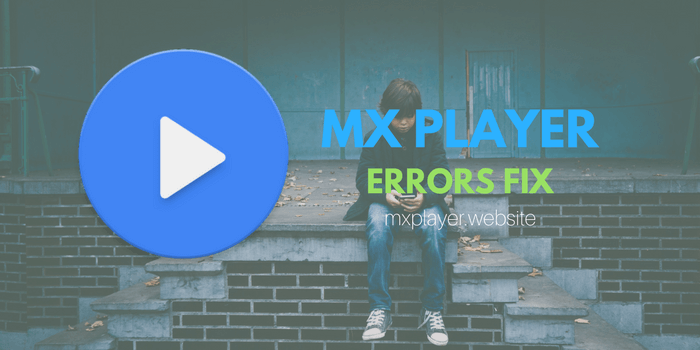
Metod 2:
- starta MX-spelare på enheten och navigera till menyn >>Inställningar >Inställningar > dekoder.
- rulla ner till botten av sidan och klicka på ’Custom codec’ alternativet.
- en popup-skärm visas på skärmen med vilken du kan välja rätt väg till den plats där du hade hämtat den anpassade codec.,
- när den anpassade codec upptäcks med hjälp av din sökväg, kommer det att be dig att starta om mediaspelaren. Klicka på ” OK ” från dialogrutan och låt programmet starta om.